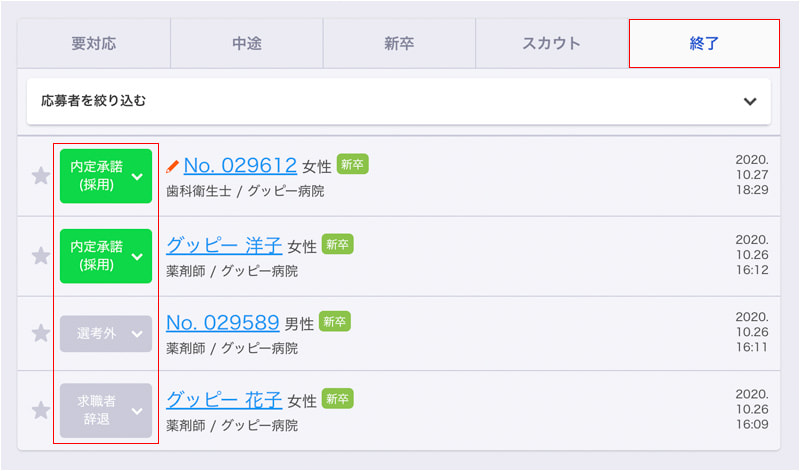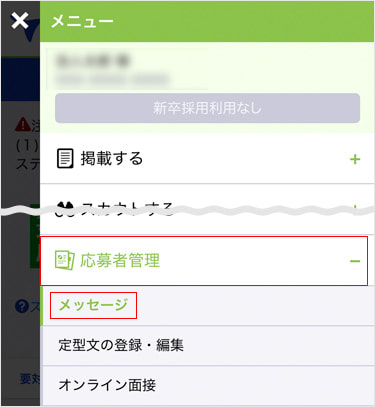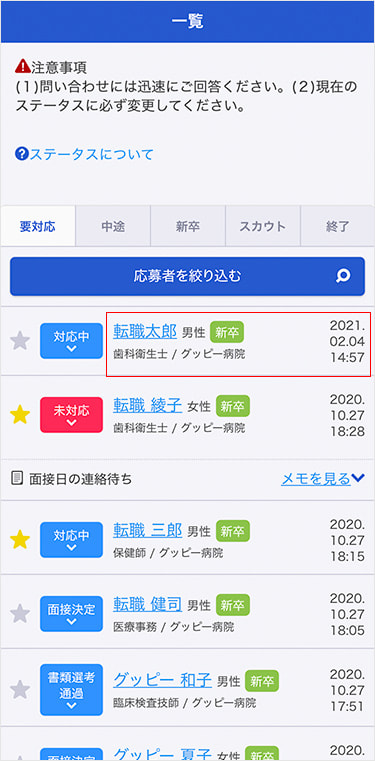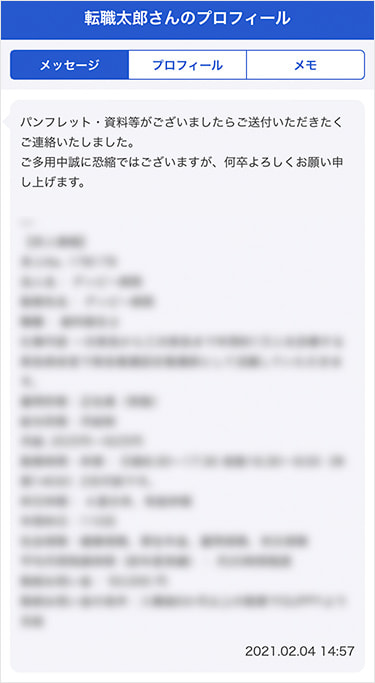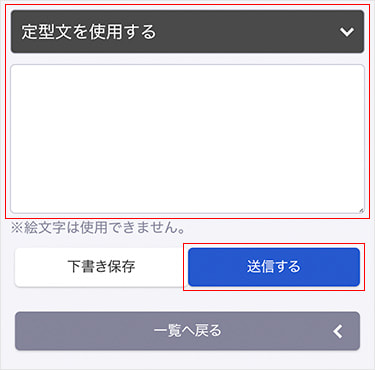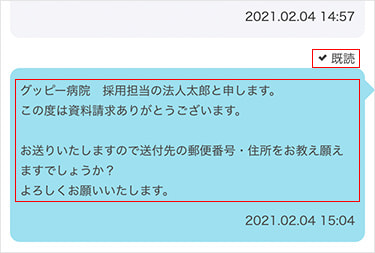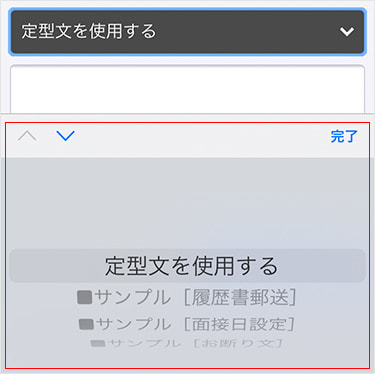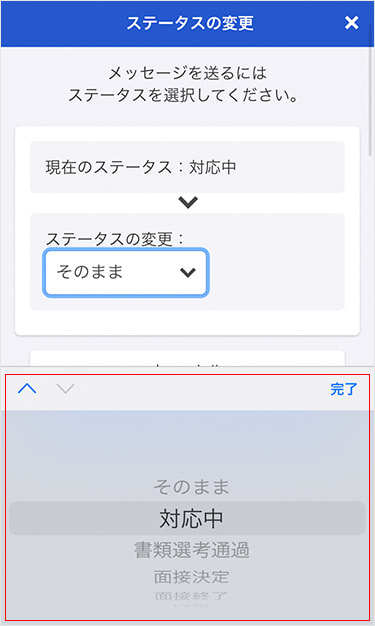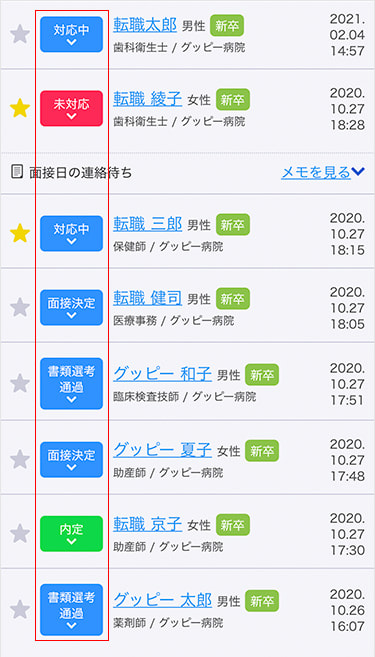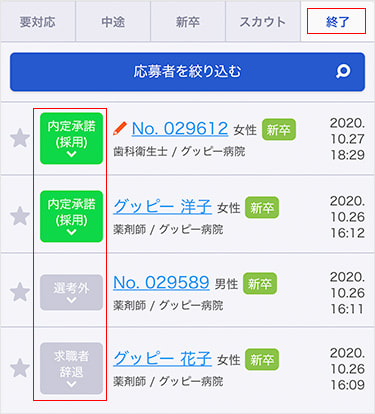応募者の確認・返信について、問い合わせが多い内容を中心に解説しています。
届いた応募の確認
応募者からの連絡は、「応募者管理」から確認できます。
「応募者管理」→「メッセージ」→応募者を選択。
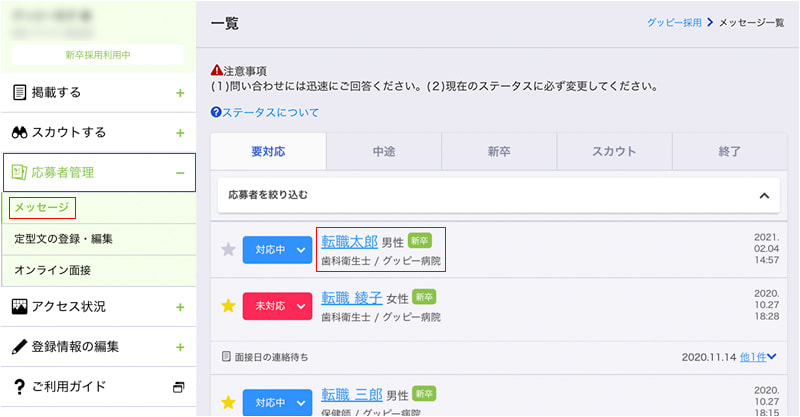
応募者のメッセージが表示されます。
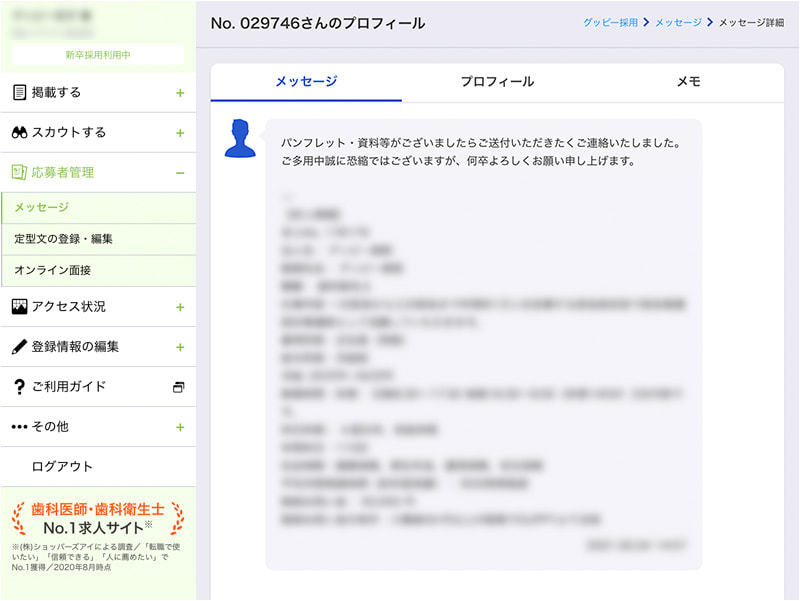
応募者への返信
メッセージ画面下部にある「返信」から応募者に連絡ができます。
文章作成後に「送信する」を押すと、応募者に連絡されます。「下書き保存」をすると作成した文章が保存されます。
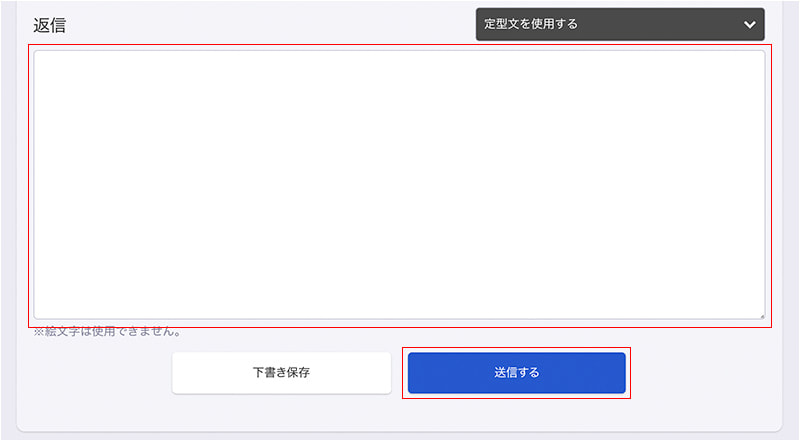
返信した内容は「メッセージ」内に記載され、応募者が返信を「既読」したかも確認できます。
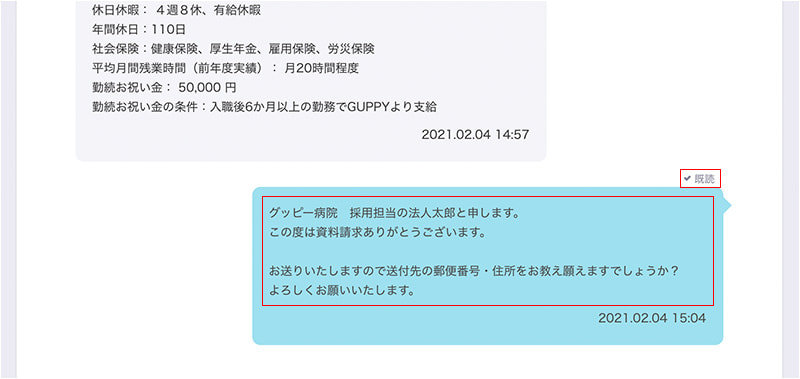
便利な機能
「定型文を使用する」からサンプルの「履歴書郵送」「面接日設定」「お断り文」の返信文言が選べます。
定型文は「サンプル定型文追加」からカスタマイズすることもできます。
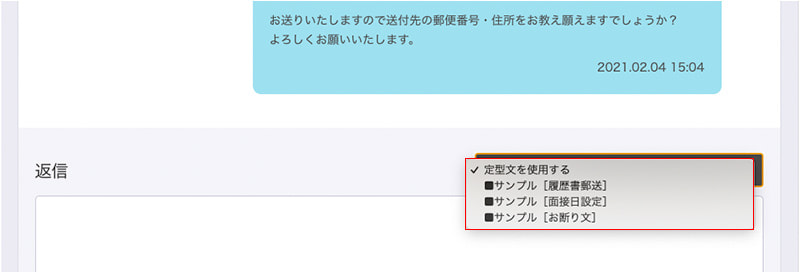
応募者のステータス変更
ステータスを変更することで、応募者の状況を確認・把握ができます。
「送信する」を押した際に「ステータスの変更」画面が表示されます。
現在のステータスから「書類選考通過」「面接決定」「内定」「不採用」など送信後の状況を選択します。
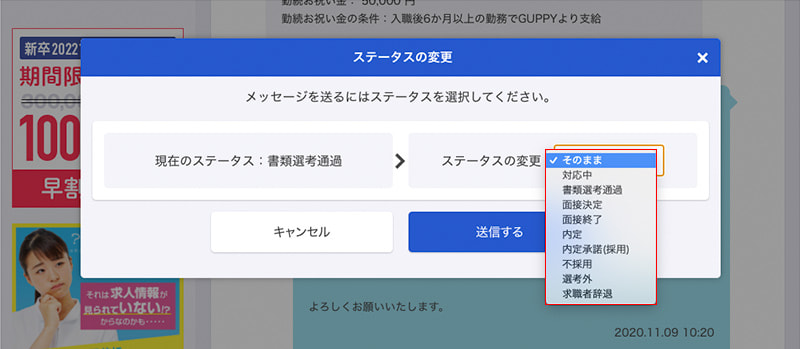
選択後は、メッセージ画面の「要対応」内でステータス状況が表示されます。
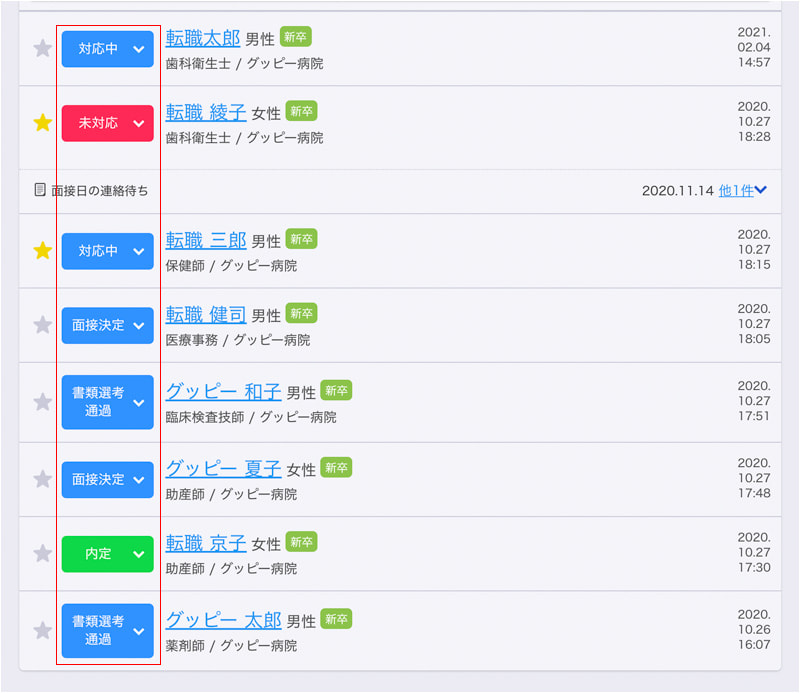
応募者が消えた・見えなくなった
ステータスを変更することによって、応募者の表示場所が変更されることがあります。
ステータスを「不採用」「内定承諾(採用)」「求職者辞退」「選考外」「不参加」に変更した応募者は、「終了」内に移動します。